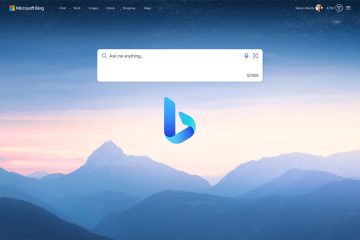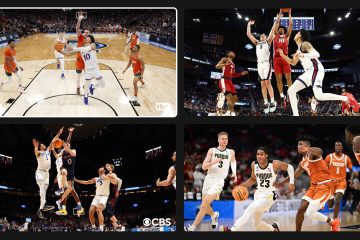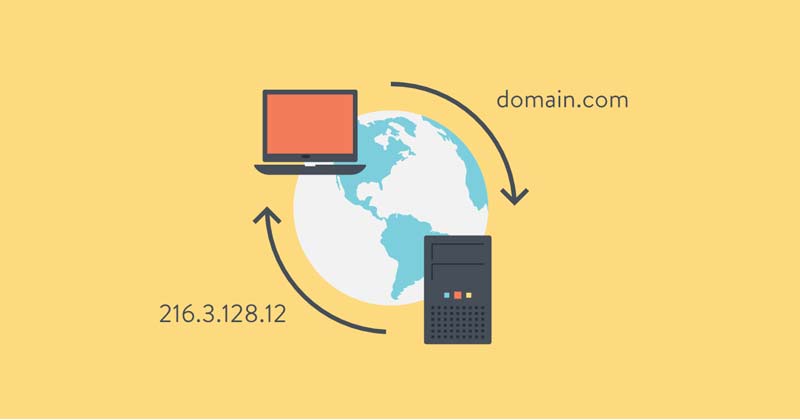
Se você conhece o básico da Internet, pode estar familiarizado com o DNS (Sistema de Nomes de Domínio). O DNS, também conhecido como Domain Name System, é um banco de dados que consiste em diferentes nomes de domínio e endereços IP.
Quando você insere um nome de domínio na barra de endereços, o servidor DNS verifica o endereço IP associado ao o nome de domínio. Uma vez feito, ele corresponde ao endereço IP e, em seguida, comenta no servidor da web do site que você está visitando.
Depois que esse processo é concluído, você recebe a página da web real. O processo é automático, mas às vezes você pode enfrentar um problema de internet lenta devido a um servidor DNS instável. O servidor DNS atribuído pelo ISP geralmente é instável e resulta em internet lenta.
Portanto, é sempre melhor escolher um servidor DNS público para melhor velocidade e segurança. Já compartilhamos um guia passo a passo sobre como alterar o servidor DNS no Windows 11. Este artigo discutirá como verificar se o tráfego de rede está usando o resolvedor de DNS que você definiu.
4 maneiras de verificar se o tráfego de rede está usando o DNS que você definiu
Depois de alterar o servidor DNS, é melhor testar se o tráfego de rede passa pelos servidores que você configurou. Então, vamos ver como verificar se o tráfego de rede usa o resolvedor de DNS que você definiu no Windows 11.
1) Usando DNSLeakTest
DNSLeakTest é um site que informa sobre o vazamento de DNS. Você pode usar o mesmo site para descobrir se o tráfego de rede está usando o resolvedor de DNS que você definiu ou não.
1. Em primeiro lugar, abra seu navegador favorito e visite esta página da Web.
2. Agora, você verá uma tela como abaixo. Aqui você precisa clicar no botão Teste padrão.
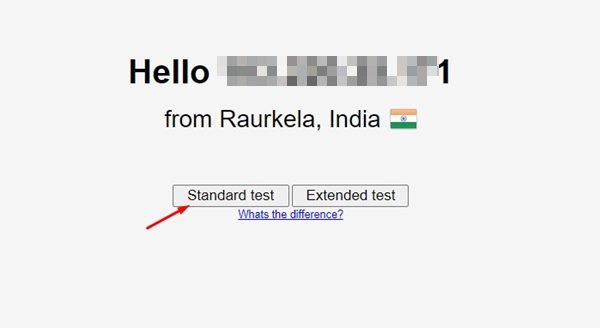
3. Agora, espere alguns segundos até que o site execute um teste de vazamento de DNS. Quando o processo estiver concluído, você precisa verificar a coluna ISP. A coluna ISP refletirá o nome do servidor DNS que você está usando.
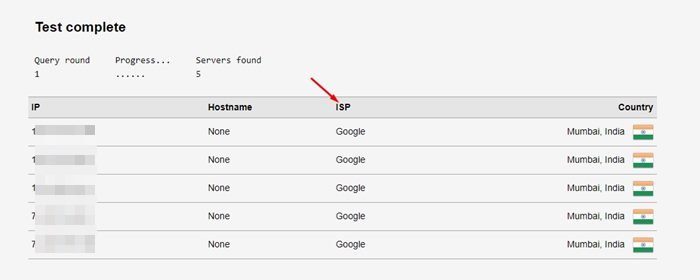
2) Usando vazamento de DNS
Bem, o DnsLeak é outro melhor site que pode ajudá-lo a encontrar o nome do seu provedor de serviços DNS. Veja como usar o DnsLeak no Windows 11.
1. Em primeiro lugar, abra seu navegador da web e visite esta página da web.
2. Agora, você verá uma tela como abaixo. Você precisa clicar no botão Iniciar.
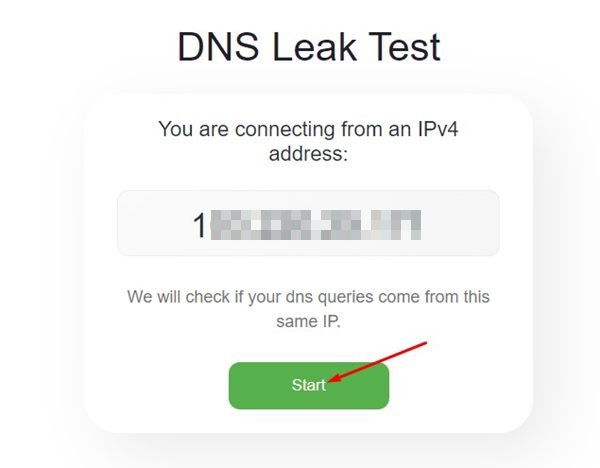
3. Agora, você verá os detalhes do seu endereço IP. A seção ISP mostrará o nome do servidor DNS que você está usando.
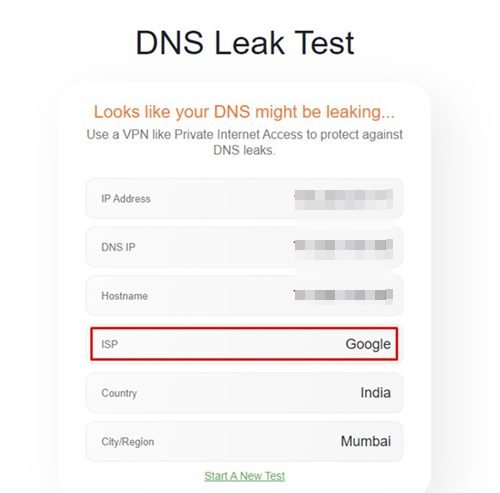
3) Verifique o resolvedor de DNS via Prompt de Comando
Usaremos o utilitário Prompt de Comando para encontre o nome do resolvedor de DNS neste método. Mas, primeiro, siga algumas das etapas simples compartilhadas abaixo.
1. Primeiro, abra a pesquisa do Windows 11 e digite Prompt de Comando. Em seguida, clique com o botão direito do mouse no prompt de comando e selecione Executar como administrador.
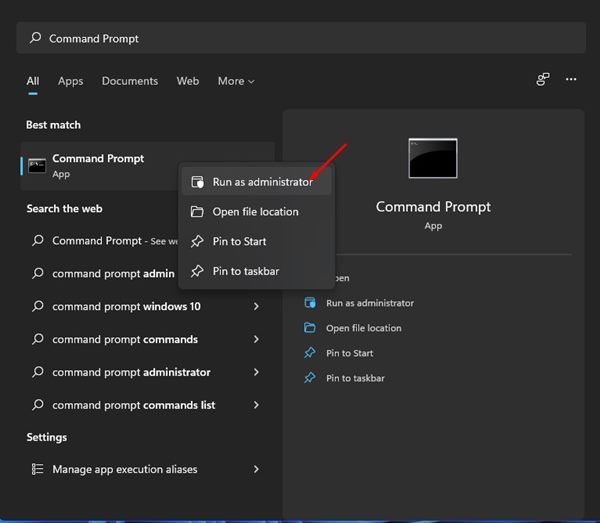
2. No prompt de comando, digite’nslookup‘e pressione o botão Enter.
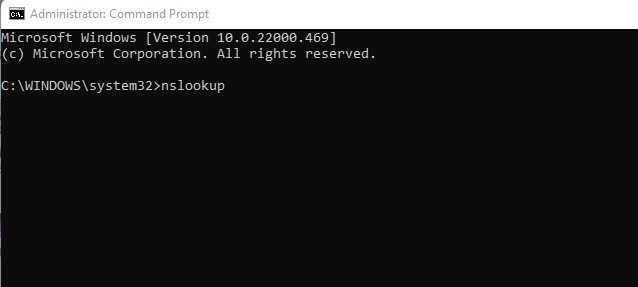
3. Agora, você precisa olhar para o campo Default Server. Ele mostrará o nome do provedor de DNS. Ele também mostrará o endereço do servidor DNS em Endereço.
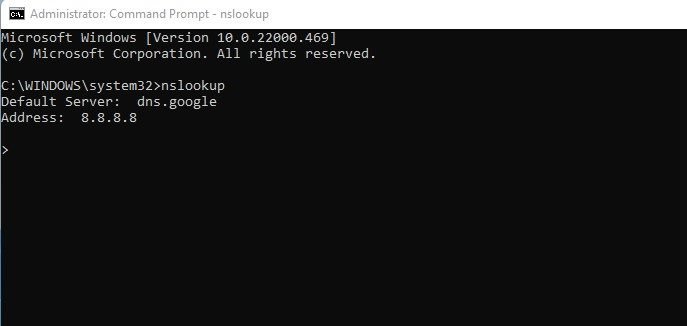
É isso aí! Você terminou. É assim que você pode verificar o nome do resolvedor de DNS por meio do prompt de comando no Windows 11.
4) Verifique o nome do resolvedor de DNS por meio da página de login do roteador
O processo pode variar dependendo do roteador que você está usando. No entanto, você precisa implementar as mesmas etapas para todos os roteadores.
1. Abra o navegador da Web e entre no portal do roteador. Você precisa usar seu endereço IP para acessar a página do portal do roteador.
2. Na página principal, navegue até a Ferramenta de Rede e selecione a opção nslookup.
3. Execute a ferramenta nslookup e você verá o nome do resolvedor de DNS.
É isso aí! Você terminou. É assim que você pode verificar se o tráfego de rede está usando o resolvedor de DNS que você definiu.
Estes são os quatro métodos fáceis para verificar se o tráfego de rede está usando o resolvedor de DNS que você definiu. Espero que este artigo tenha ajudado você! Por favor, compartilhe com seus amigos também. Se você tiver alguma dúvida sobre isso, informe-nos na caixa de comentários abaixo.